Brevo (ehemals Sendinblue) - wie du die Absender-Domain einstellst
Das CMS "Ghost" benötigt für den Versand von transaktionalen E-Mails SMTP-Einstellungen. Hier wird erklärt, wie du Brevo einstellen musst, damit deine E-Mails nicht im SPAM-Ordner landen.
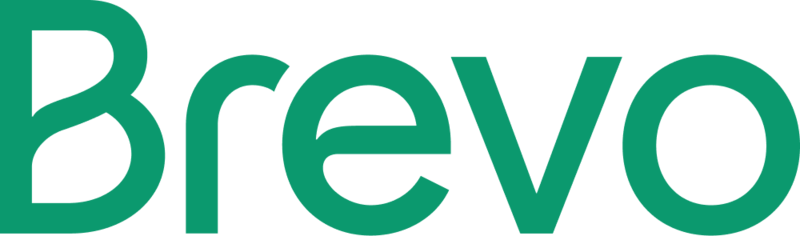
Ich gehe davon aus, dass du bereits einen Brevo-Account hast und dass du die SMTP-Einstellungen laut Anleitung in einem vorherigen Post von mir bereits bekommen hast.
Domäne für den Versand von E-Mails einrichten
Leider ist der E-Mail-Versand eng mit dem Problem des Spams und der Spam-Abwehr verbunden. Die Server des Empfängers überprüfen, ob die Absender-Server berechtigt sind, E-Mails in deinem Namen zu versenden. Wenn dies nicht der Fall ist, wird der empfangenen E-Mail ein [SPAM-Stempel] aufgedrückt.
Um dieses Problem zu vermeiden, muss Brevo die Berechtigung erhalten, E-Mails für deine Domäne zu versenden. Dafür benötigst du Zugriff auf die DNS-Verwaltung (Domain Name System) deiner Domäne. Du solltest in der Lage sein, die entsprechenden Einstellungen selbst vorzunehmen oder alternativ jemanden damit beauftragen können.
Domäne in Brevo einrichten
Rechts oben im Brevo-Dashboard findest du dein persönliches Menü. Klicke auf das Menü um es zu öffnen. Wähle dort "Absender & IP" aus.
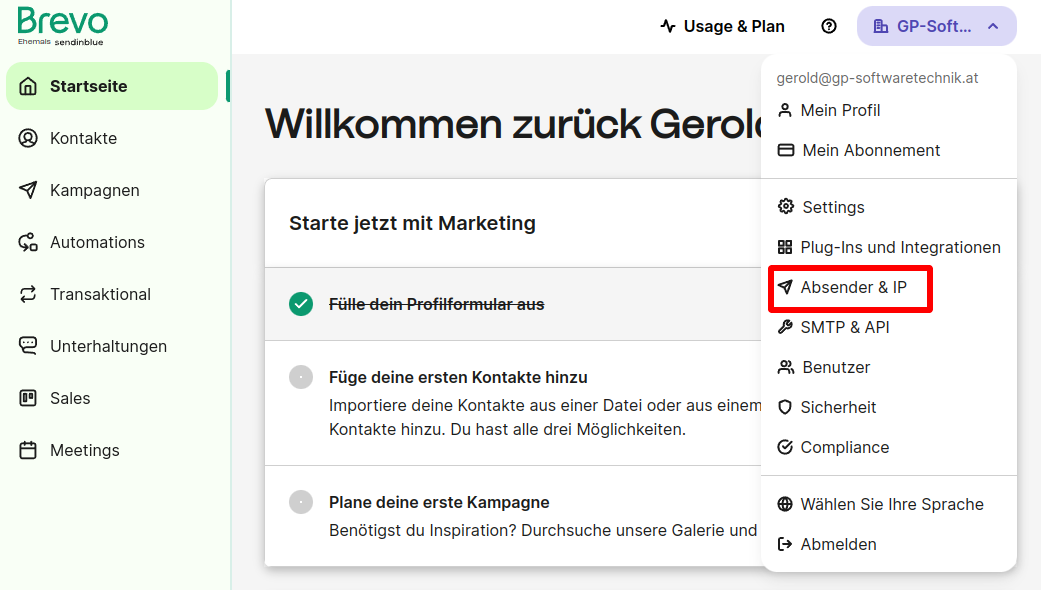
Es öffnet sich die Seite "Absender, Domains & dedizierte IPs".
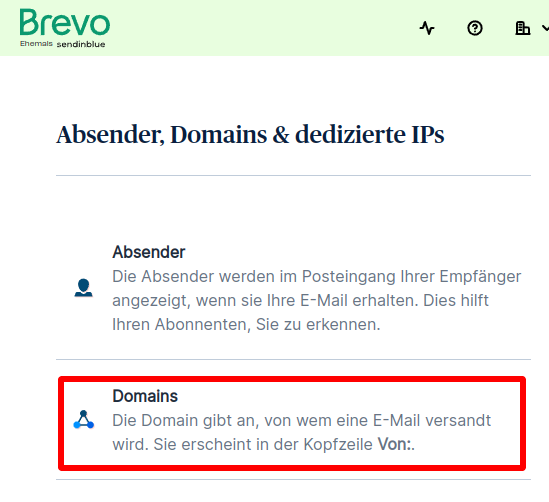
Wähle "Domains" aus, um zur nächsten Seite zu kommen.
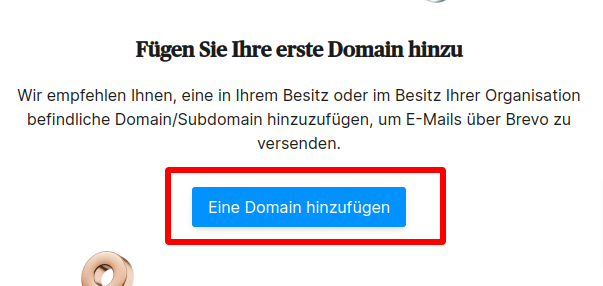
Ein Klick auf "Eine Domain hinzufügen" öffnet die Seite, in der du den Domain-Namen eingeben kannst. Mein Ghost CMS ist unter https://gp-softwaretechnik.at erreichbar. Meine Domäne ist also "gp-softwaretechnik.at". Diese trage ich hier ein.
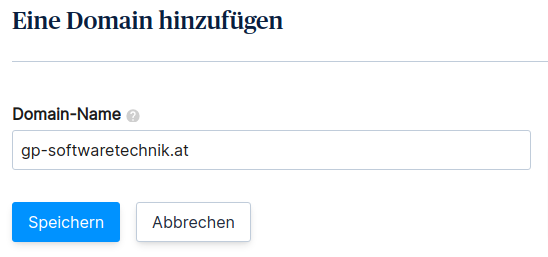
Nach einem Klick auf "Speichern" bekommt man eine Übersicht über die ersten Einstellungen, die in der DNS-Verwaltung gemacht werden müssen. Das sieht bei mir so aus:
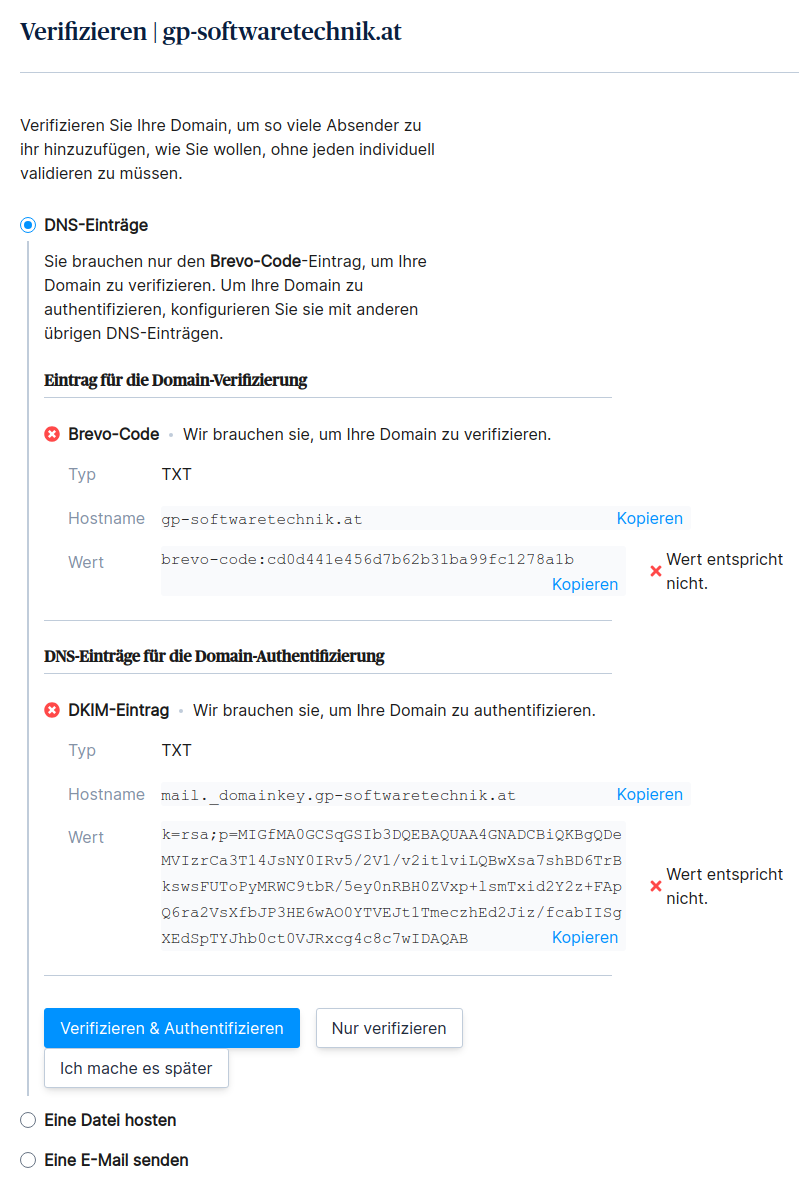
DNS-Einstellungen vornehmen
An dieser Stelle kann ich dir nur erklären, wie ich es bei Hetzner mache. Dazu öffne ich die DNS Console und wähle die Domäne "gp-softwaretechnik.at" aus.
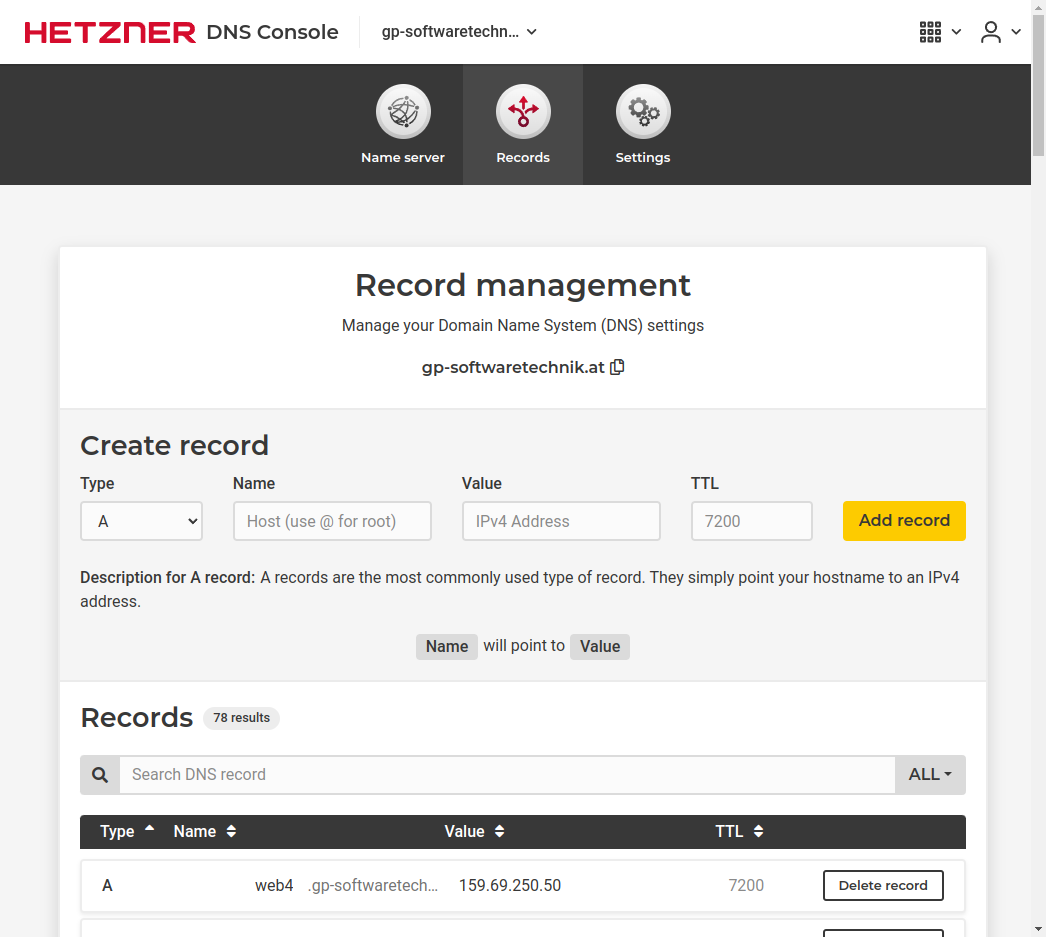
Mein erster Eintrag sieht so aus:
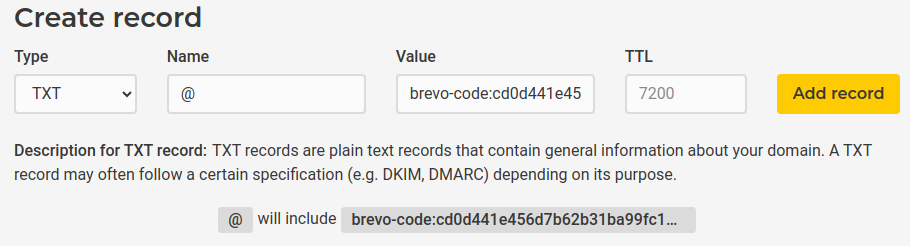
Mit "Add record" wird der Eintrag hinzugefügt. So geht es jetzt mit dem nächsten Eintrag weiter.

Es kann eine Weile dauern, bis die neuen Einstellungen wirksam werden. In meinem Fall kann dies bis zu zwei Stunden dauern. Man sollte auf jeden Fall ein paar Minuten warten, bevor man im Brevo-Dashboard auf die Schaltfläche "Verifizieren & Authentifizieren" klickt.
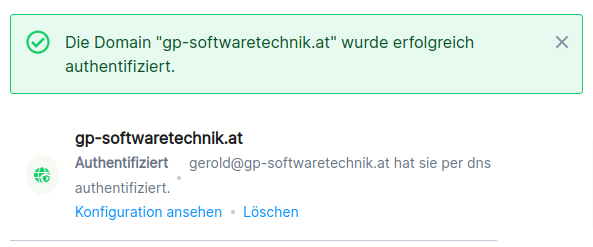
Absender-E-Mail-Adresse in Brevo einrichten
Dazu klickt man im persönlichen Menü wieder auf "Absender & IP".
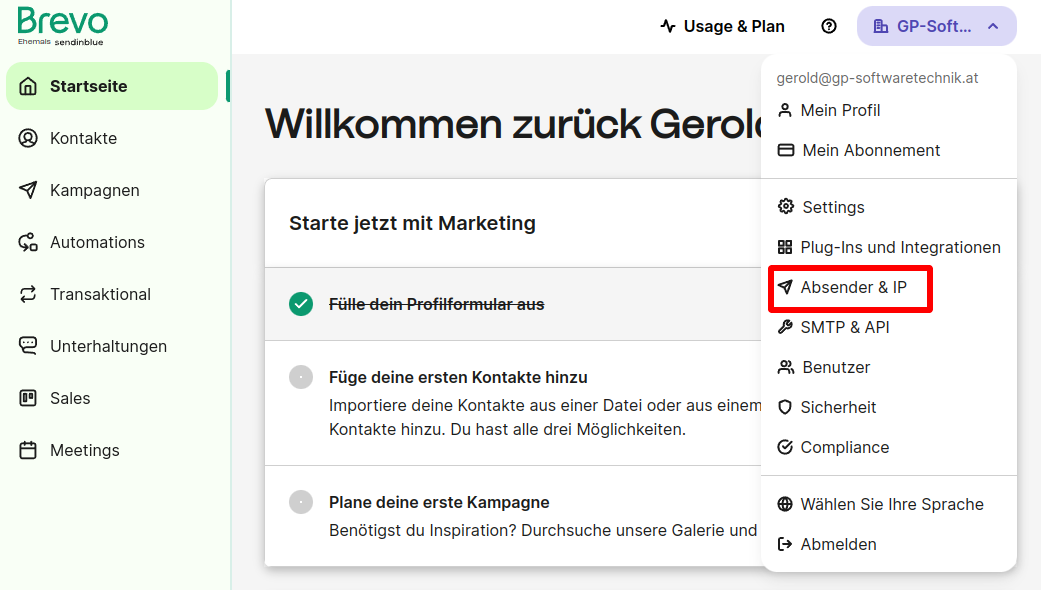
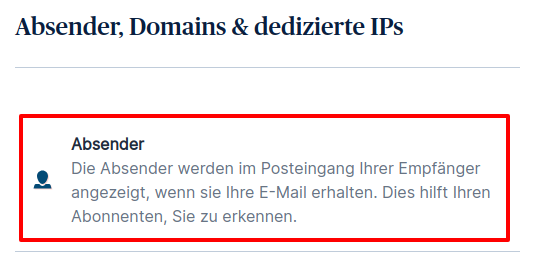
Ein Klick auf "Absender", öffnet die Seite, in der man gültige Absender konfigurieren kann. Ein Absender ist bereits eingerichtet. Aber für transaktionale E-Mails sollte man eine "noreply"-Adresse erstellen.
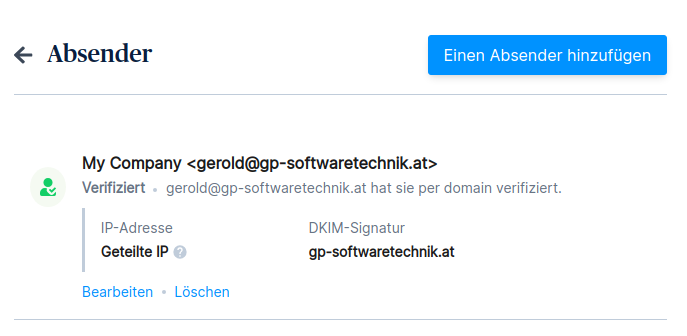
Um den neuen Absender zu erstellen, klicke ich auf die "Einen Absender hinzufügen"-Schaltfläche. Hier kann man jetzt den Anzeigenamen und die E-Mail-Adresse eingeben. Die Domäne der E-Mail-Adresse muss natürlich der Domäne entsprechen, die man vorher für das Absenden autorisiert hat.
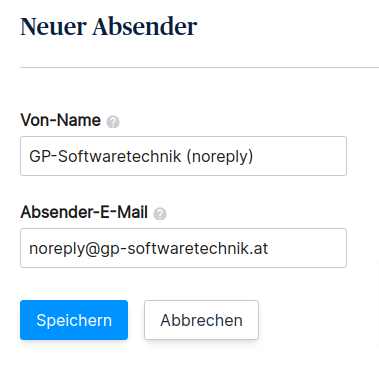
Ein Klick auf "Speichern" erstellt den neuen Absender. Die Bestätigung sollte in etwa so aussehen:
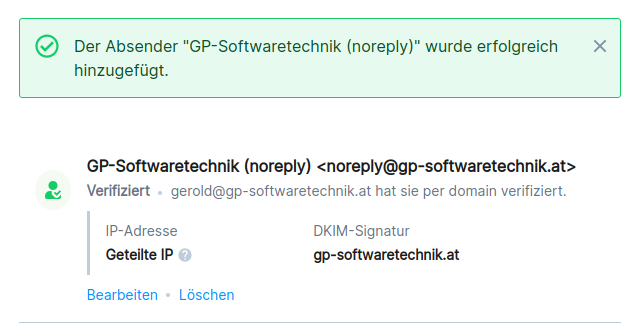
Und hier findet man auch alle Informationen, die man in die Ghost-Konfiguration eintragen muss.
Absender-E-Mail-Adresse in der Ghost-Konfiguration eintragen
Wenn man Ghost als Docker-Container auf dem Server laufen lässt, dann kann man die Einstellungen direkt in die Docker-Konfiguration eintragen. Bei mir sieht das in etwa so aus:
# E-Mail-Einstellungen
# Siehe:
# - https://ghost.org/docs/config/#mail
# - https://github.com/nodemailer/nodemailer/blob/master/lib/well-known/services.json
# Brevo
mail__from: "GP-Softwaretechnik (noreply) <noreply@gp-softwaretechnik.at>"
mail__transport: "SMTP"
mail__options__service: "SendinBlue"
mail__options__auth__user: "xxx@xxx.xxx"
mail__options__auth__pass: "xsmtpsib-xxxx"
tls__rejectUnauthorized: "false"
Falls du deine Docker-Container mit dem Programm Portainer verwaltest, kannst du diese Einstellungen direkt in der Stack-Konfiguration deines Ghost-Stacks vornehmen.
Jetzt sollten transaktionale E-Mails von deiner Ghost-Installation weniger oft im Spam-Ordner landen. :-)
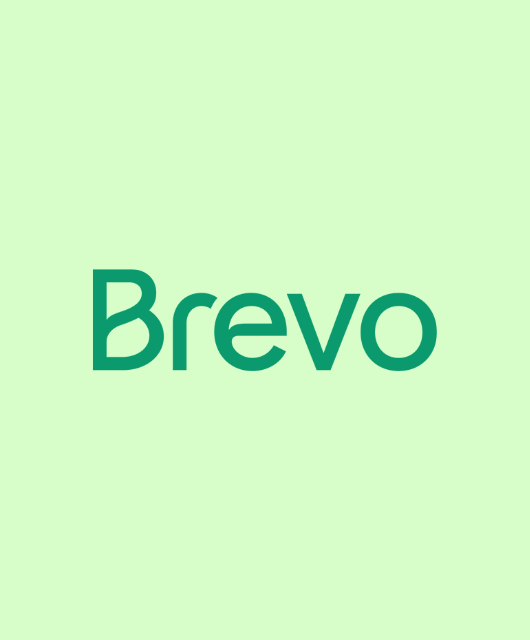
Brevo kann auch als Ticketsystem genutzt werden. Mehr Infos findest du auf LSWW.
